飞书作为一款集沟通与协作于一体的企业级平台,为提升工作效率与信息管理水平,特别设计了Pin功能。该功能允许用户将重要消息固定在会话顶部,确保所有参与者都能即时关注到关键信息,从而优化团队沟通流程。以下是对飞书Pin功能使用的全面介绍,旨在帮助用户高效利用这一便捷工具。
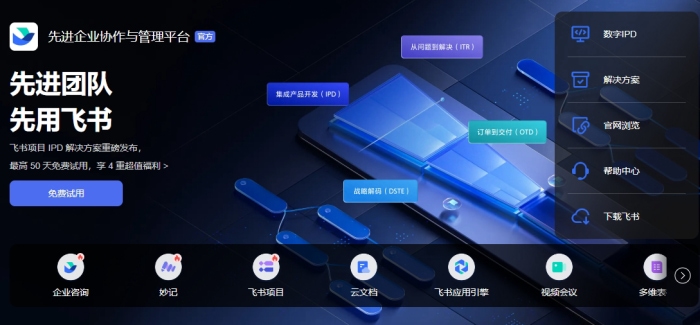
Pin消息的操作步骤
在使用飞书Pin功能时,无论是桌面端还是移动端,用户都可以轻松完成Pin消息的操作。具体步骤如下:
桌面端操作:
定位消息:首先,在会话界面中找到需要Pin的重要消息。
打开更多选项:将鼠标悬停在目标消息上,消息右侧会出现“更多”按钮,点击该按钮展开操作菜单。
选择Pin:在展开的操作菜单中,找到并点击“Pin”选项。消息随即被固定在会话顶部,并带有Pin标识,提醒所有会话成员注意。
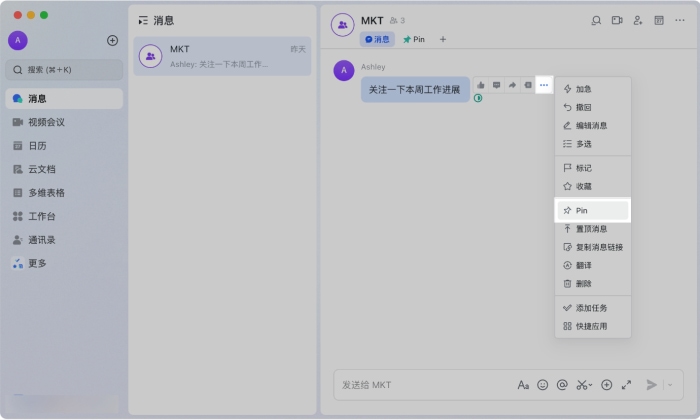
移动端操作:
长按消息:在会话列表中,长按需要Pin的消息,直到出现消息操作菜单。
执行Pin操作:在消息操作菜单中,选择“Pin”选项。消息将被立即固定在会话顶部,方便随时查看。
查看已Pin的消息
为便于用户随时回顾已Pin的重要信息,飞书提供了专门的Pin标签页,无论是在桌面端还是移动端,用户都可以快速访问。
桌面端查看:
在会话界面中,直接点击位于会话顶部的“Pin”标签页。系统将展示该会话下所有已Pin的消息,按Pin时间顺序排列,便于用户查阅。
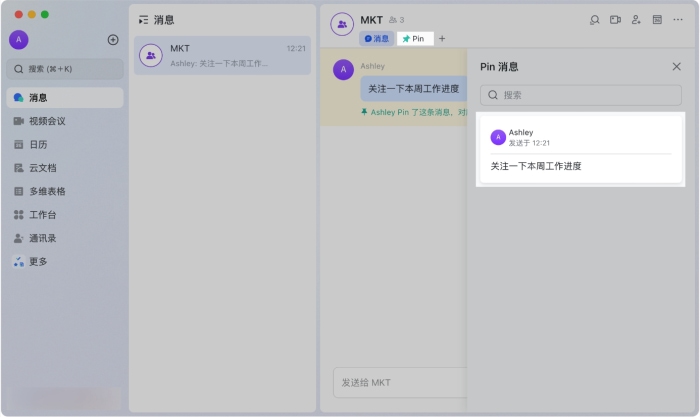
移动端查看:
同样,在会话界面中,找到并点击“Pin”标签页。所有已Pin的消息将在此页面集中展示,用户可滑动浏览,快速定位到所需信息。
取消Pin消息
当用户认为某条已Pin的消息不再需要固定在会话顶部时,可以选择取消Pin操作。取消Pin同样支持桌面端与移动端的便捷操作。
桌面端取消Pin:
定位已Pin消息:在会话顶部的Pin消息列表中,找到并鼠标悬停在想要取消Pin的消息上。
展开更多选项:点击消息右侧的“更多”按钮,打开操作菜单。
执行取消Pin:在操作菜单中选择“取消Pin”选项,并确认操作。消息将从Pin列表中移除,恢复普通消息状态。
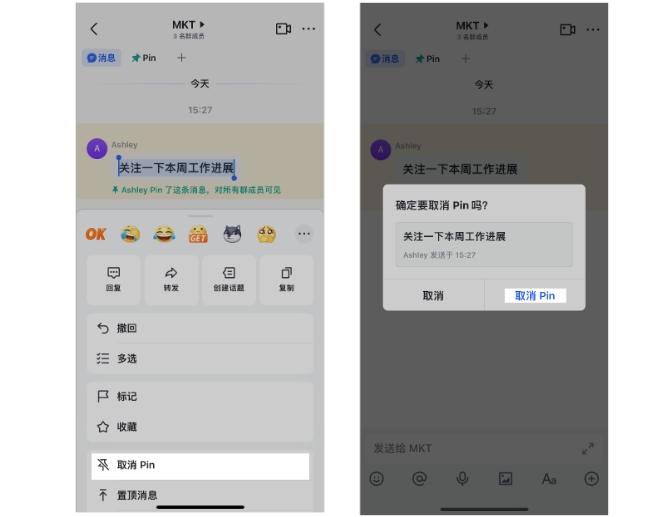
移动端取消Pin:
进入Pin标签页:在会话界面中,点击“Pin”标签页,进入已Pin消息列表。
选择取消Pin:长按想要取消Pin的消息,在弹出的操作菜单中选择“取消Pin”选项,并确认。消息随即从Pin列表中消失。
Pin功能的价值与注意事项
飞书的Pin功能极大地提升了团队协作的效率和信息管理的便利性。通过固定重要消息,团队成员可以即时关注到关键信息,避免因信息遗漏而影响工作进展。然而,在使用Pin功能时,也需注意以下几点:
合理Pin消息:避免无意义或已过时消息的Pin操作,保持会话顶部信息的有效性和及时性。
定期清理:定期检查并清理不再需要的Pin消息,保持会话界面的整洁与高效。
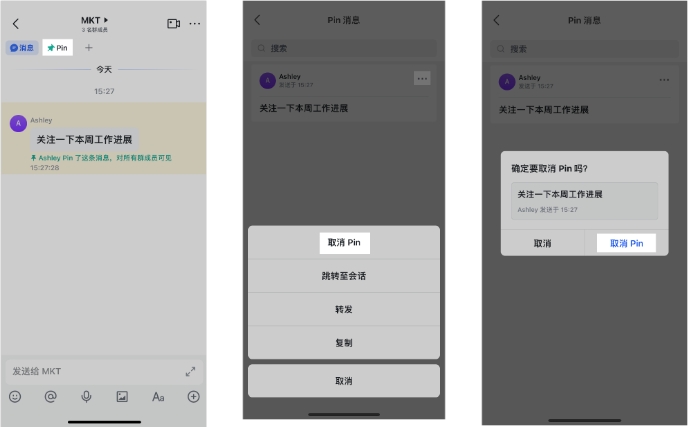
尊重团队成员:在Pin消息时,应考虑到所有会话成员的感受和需求,确保Pin的内容对团队整体有益。
综上所述,飞书的Pin功能是一项实用且高效的团队协作工具。通过合理利用这一功能,用户可以显著提升信息管理的效率与团队协作的顺畅度。
关键词标签:飞书,在线协作
